Подешавање Ви-Фи Роутер ТП-Линк ТЛ-ВР820Н

- 990
- 150
- Joe Purdy
Подешавање Ви-Фи Роутер ТП-Линк ТЛ-ВР820Н
Одлучио сам да припремим детаљан водич за повезивање и подешавање ТП-Линк ТЛ-ВР820Н рутера. Овај рутер се недавно појавио само у продаји (у време писања овог члана). Ако сте прочитали моју ревизију ТП-Линк ТЛ-ВР820н, вероватно сте приметили да ми се свиђа рутер. Одлично решење у односу цене / квалитета. Сигуран сам да ће овај модел бити популаран. То значи да ће моје упутство бити такође популарно и да ће их много приговарати многима. Надам се да ће у коментарима власници овог рутера оставити прегледе, дели корисне информације о овом уређају и постављају питања.
Укључено са рутером, наравно, постоји водич за брзо подешавање. Показује како повезати рутер и пређите на подешавања. Као и одговори на често постављана питања. Али цео поступак подешавања није приказан тамо. Можда то није неопходно, јер након уласка на страну поставке ТЛ-ВР820Н, одмах нас је срео једноставан и разумљив Мастер за брзо подешавање, уз помоћ чија буквално неколико корака можете поставити рутер. Али моја упутства се заснивају на стварним догађајима, тако да су на овом рутеру инсталирани и нови контролни панел, а то може проузроковати додатне непријатности чак и међу оним корисницима који су се користили за постављање рутера. Упркос чињеници да је нови веб интерфејс врло једноставан и разумљив.
Како повезати ТП-Линк ТЛ-ВР820Н?
Повежите напајање на рутер и укључите га у утичницу. На рутеру, бежични интервацијски језик и наранџасти трептајуће ВАН индикатор (Интернет) да се опекотине зелено. Индикатор ВАН-а одмах трепери са наранџастом бојом из разлога да кабл није повезан на ВАН порт. Повежите Интернет (кабл од провајдера или модема) у луку ВАН. Само погледајте пажљиво, не мешајте портове. Даље, у зависности од вашег Интернет провајдера, могу постојати две опције понашања индикатора ВАН:
Даље, у зависности од вашег Интернет провајдера, могу постојати две опције понашања индикатора ВАН:
- Изгореће наранџастом бојом. То значи да рутер види кабл, али још увек морате да конфигуришете интернетску везу. Интернет путем ТЛ-ВР820Н још неће радити. Али можемо ући у подешавања рутера.
- Секунди након 10-30 ВАН индикатора ће осветлити зелено. То значи да је рутер могао да се аутоматски повеже на Интернет. Највјероватније ваш провајдер користи врсту везе "Динамиц ИП" (ДХЦП) без везивања помоћу МАЦ адресе. Тада ћете морати да поставите само Ви-Фи мрежу. Пошто Интернет већ ради кроз рутер.
Морамо да се повежемо на ТП-Линк ТЛ-ВР820Н са неке уређаја да бисте поставили преко прегледача. Најбоље је користити рачунар или лаптоп за то и повезати се на кабл.

Да подсетим да након повезивања на рачунару можда постоји статус "без приступа Интернету" (ЛИМИТЕД). Ако нема начина да се кроз кабл повежете (на пример, имате лаптоп без ЛАН порта, не ради или ћете конфигурирати од телефона / таблета), а затим можете да инсталирате бежичну везу. Само се повежите на мрежу Ви-Фи рутера. Фабричко име мреже (ССИД) може се погледати испод рутера. Подразумевано је мрежа отворена (веза без лозинке).

Можда сте ви, или неко други већ поставили рутер и да ли је на страници са подешавањима, на страници са подешавањима или неки други параметри који могу да ометају поставке. У овом случају морате да ресетујете подешавања.
Да бисте вратили фабричке поставке на ТЛ-ВР820Н (направите пражњење), морате да укључите рутер и стисните дугме ВПС / РЕСЕТ 8-10 секунди.
Сва три показатеља треба да се осветли и излазе. Ослободите дугме и сачекајте док се рутер оптерећује.
Прелазимо директно на поставку.
Брза подешавања ТП-ЛИНК ТЛ-ВР820Н
Можете да унесете Интернет претраживач у подешавањима рутера. Покрените било који прегледач (пожељно стандардни), У адресној траци бирајте адресу хттп: // тплинквифи.Нето И следите га. Ако не ради, погледајте чланке: Како ићи на тплинквифи.мрежа или како отворити поставке рутера ТП-Линк. Такође можете да користите стандардну ИП адресу 192 да бисте ушли у ТЛ-ВР820Н подешавања.168.0.1.
Рутер ће нам одмах понудити да поставимо лозинку за улазак (да заштитимо поставке). Морате да смислите лозинку и на одговарајућим пољима одредите 2 пута. Запишите лозинку. Ако то заборавите, мораћете да ресетујете (подешавања ресетовања) да бисте ушли у веб интерфејс.
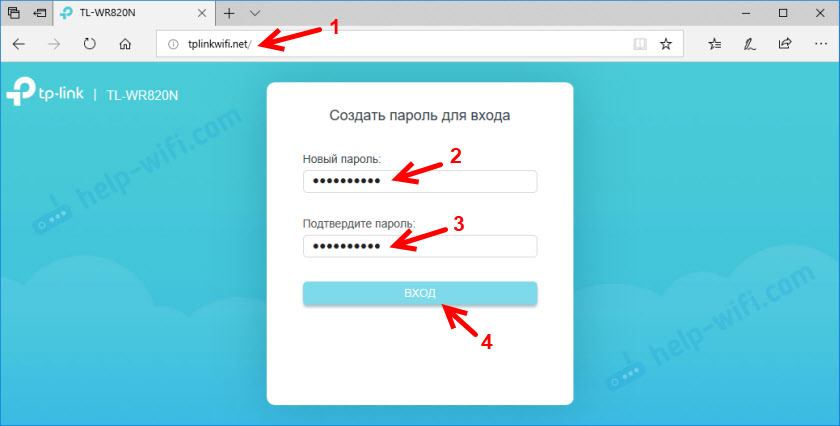
Брзи Мастер за подешавање ће почети одмах. Он ће нам помоћи да брзо поставимо потребне параметре. Наравно, то се може затворити (кликом на дугме "Затвори"), али не саветујем вам да то урадите. Такође у горњем десном углу можете променити језик контролне табле.
У првој фази можете покушати да одаберете своју земљу, град, интернет провајдер и врсту везе. Ако не пронађете потребна подешавања, а затим потврдите потврдни оквир у близини "Нисам нашао одговарајућа подешавања".
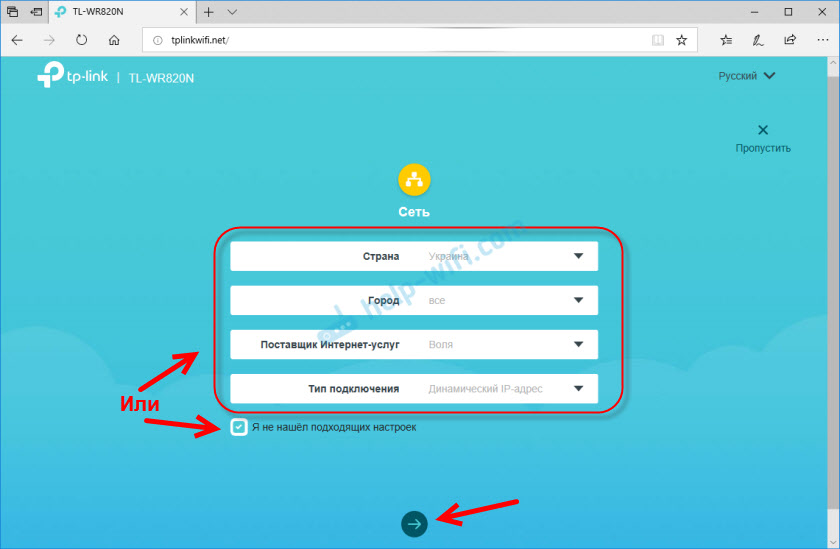
Изаберите врсту везе са Интернетом. Све зависи од вашег провајдера Интернета. Ако не знате који да одаберете - одредите подршку провајдера.
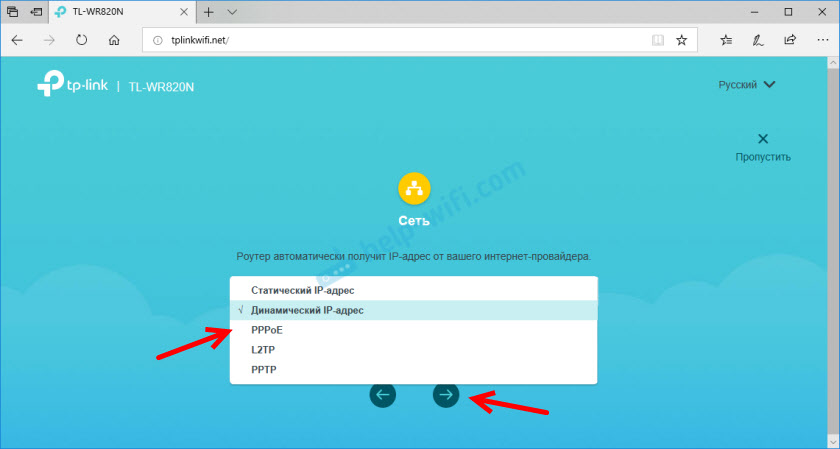
Ако имате везу путем ПППоЕ, ППТП-а или Л2ТП, а затим на следећој страници требате да одредите корисничко име и лозинку. Као и адреса сервера (за ППТП и Л2ТП). Сви ови подаци за везу издаје ваш Интернет провајдер.
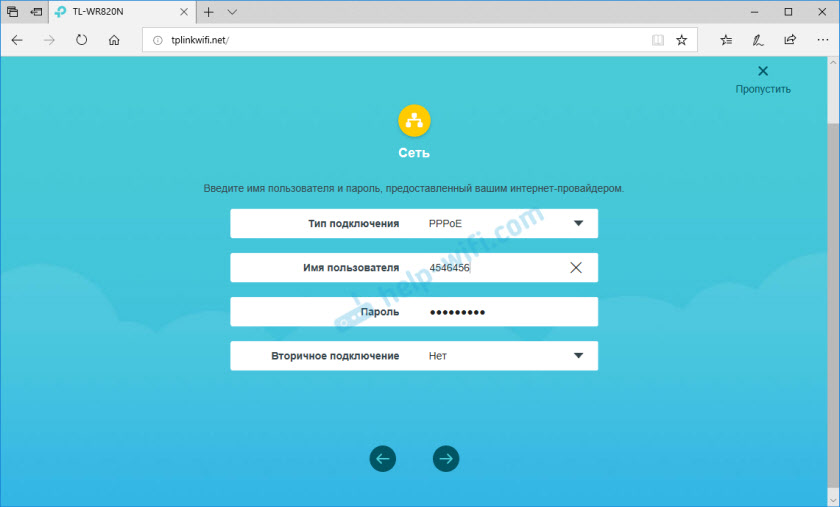
Ако је "динамична ИП адреса", онда ништа не треба увести. Рутер ће понудити да конфигурише ИПТВ. Ако ваш провајдер пружа услугу дигиталне телевизије, можете подесити потребне параметре. Можете да одаберете земљу за аутоматско подешавање, конфигуришите мост (одредите ЛАН порт (1 или оба) где ће бити повезан ИПТВ префикс) или прописати све поставке ручно (ВЛАН ИД). Прочитајте више о ИПТВ постављању на ТП-Линк ТЛ-ВР820Н, можете да прочитате у члану ИПТВ на ТП-Линк рутерима.
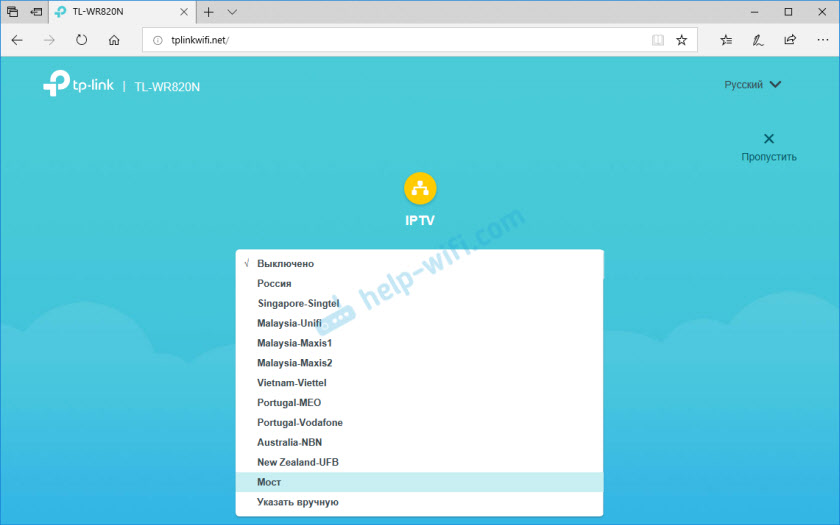
Следећи корак је постављање бежичне мреже. Овде морате само да промените фабричко име Ви-Фи мреже (ССИД) и смислите лозинку на Ви-Фи-у. Такође саветујем ову лозинку за снимање. Дакле, касније не морате да вратите лозинку своје Ви-Фи мреже.
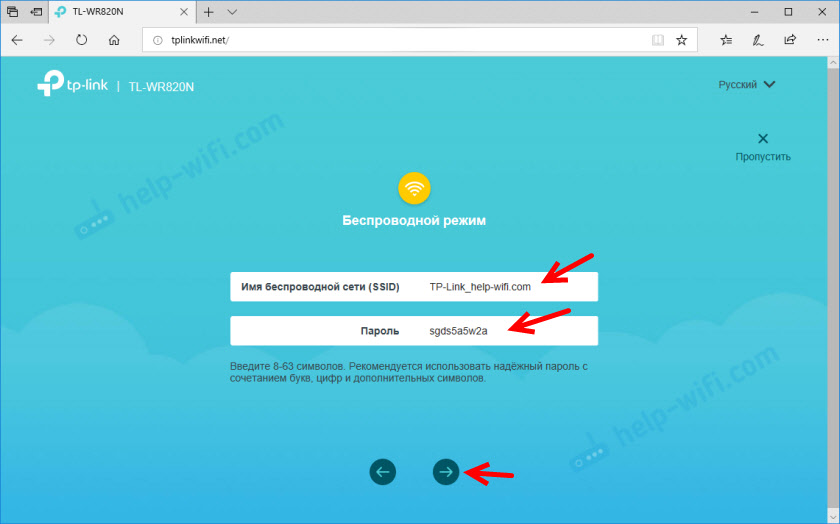
Кликните на поље да бисте довршили поставку и извршили поновну везу са Ви-Фи мрежом (већ са новим именом и лозинком). Ако сте првобитно повезани преко Ви-Фи-а, а не каблом.
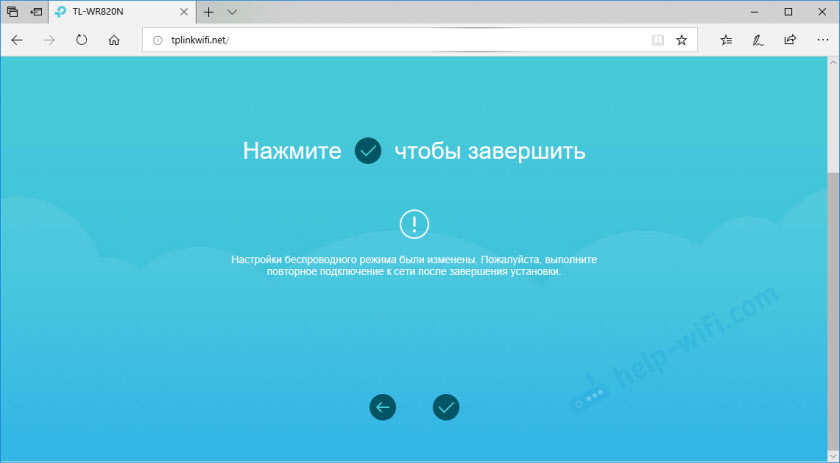
Контролна табла треба да се аутоматски отвори (у прозору где смо поставили). Ако се не отвори, само идите на страницу ТПЛИНКВиФи.Нето (може се појавити захтев за лозинком, који смо поново инсталирали на самом почетку). Проверите да ли сте повезани са рутером.
Листа уређаја повезаних на ТЛ-ВР820Н биће приказана на картици уређаја.
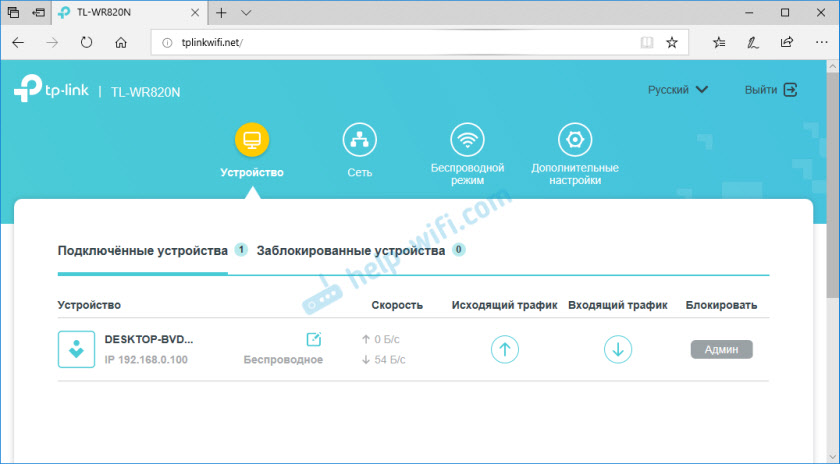
Ако је потребно, можете:
- Блокирајте уређај (након чега ће се приказати на картици "Блокирани уређаји", где се може откључати).
- Ограничите одлазну и долазну брзину за одређени уређај.
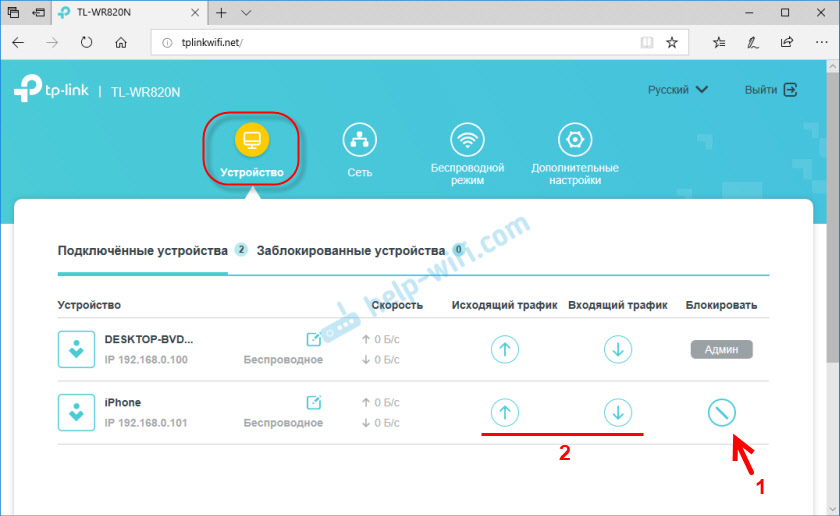
На картици Мрежа можете променити главна подешавања Интернет везе.
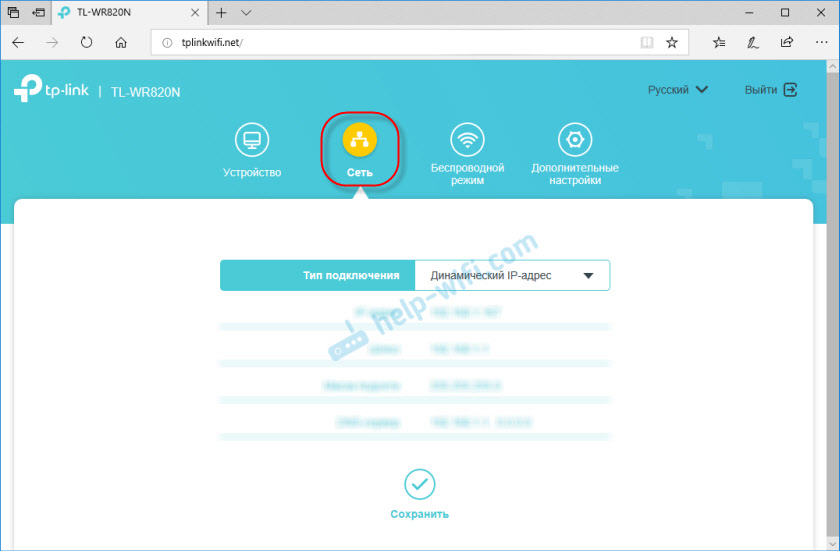
Или промените основна Ви-Фи поставке у одељку "Бежични главни".
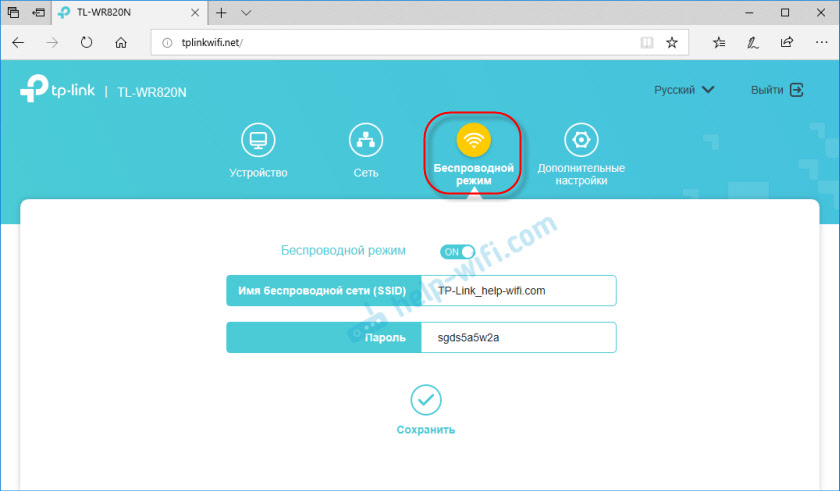
Па, одељак "Додатна подешавања" са многим додатним подешавањима. На пример, тамо можете пронаћи проширене ВАН подешавања.
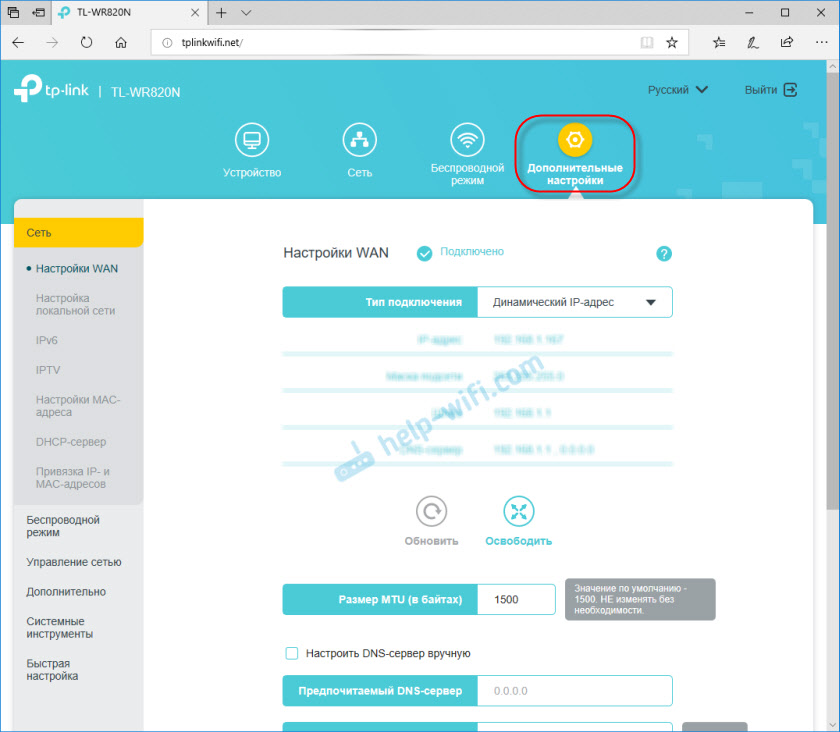
Можете да конфигуришете Ви-Фи мрежу гостију. Тамо можете да конфигуришете и ограничење брзине за гостујућу мрежу. И чак креирати распоред Ви-Фи мреже гостију на ТЛ-ВР820Н.
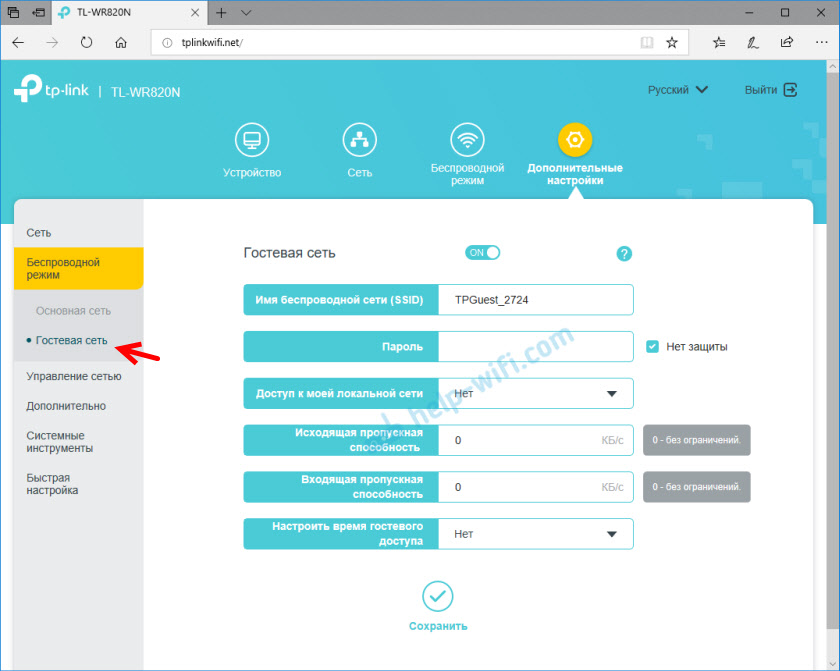
У одељку "Систем Тоолс" можете да ажурирате ТП-Линк ТЛ-ВР820Н фирмвер. Да бисте то учинили, преузмите нову верзију фирмвера са веб странице ТП-Линк строго за овај модел и хардверску верзију (која је наљепна на налепници са дна рутера) и ажурирајте га на "Уграђеном поклопцу Пое-а) "Картица.
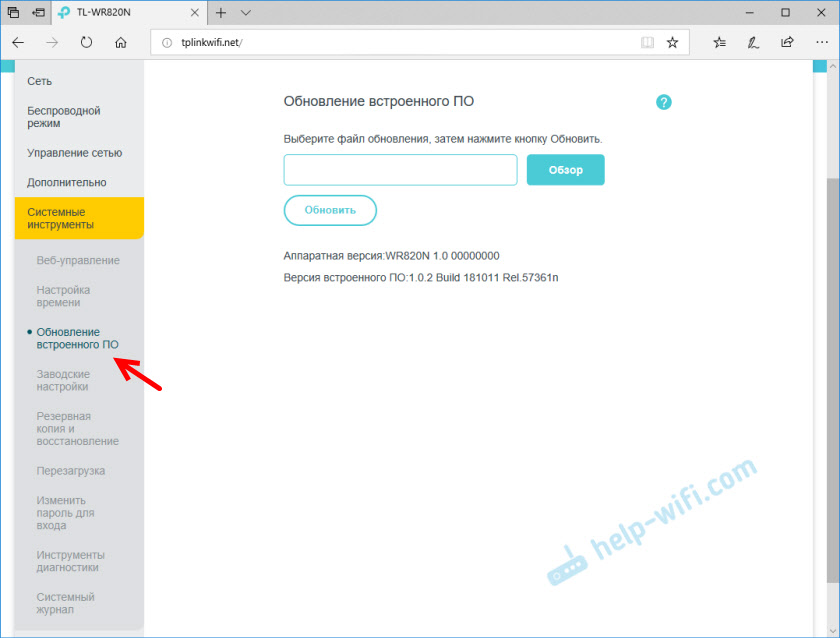
Мислим да нема потребе да за разматрање сваке странице веб интерфејса. Врло је једноставно схватити подешавања. На свакој страници постоји дугме (?), Притиском на прозор са опис поставки (отвориће сертификат).
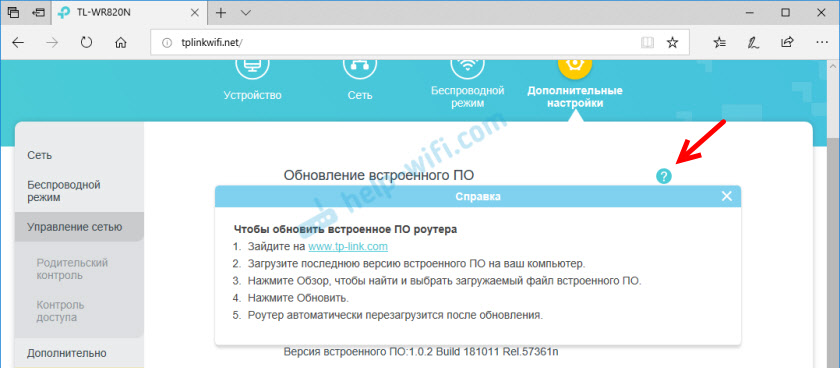
Ако не можете да конфигуришете неку функцију, или имате и друга питања везана за овај рутер, увек ми можете поставити питање у коментарима. Најлепше жеље!
- « Зашто је лаптоп периодично искључен из Ви-Фи мреже Роутера ТенДа Ф3?
- Брзина везе ВИ -ФИ на рачунару (МГТС - Виндовс 10 - ТП -Линк Арцхер Т9УХ) редовно се спушта »

